İPhone'daki Takvim, etkinlikleri kolayca düzenlemenizi sağlayan taşınabilir bir programdır.
Ayrıca, takvimi esnek bir şekilde görüntüleyebilmeleri ve düzenleyebilmeleri için takvimi başkalarıyla da paylaşabilirsiniz. İster bir seyahat planlıyor olun, isterse bir iş programı düzenleyin, takvimleri ailenizle, iş arkadaşlarınızla, arkadaşlarınızla ve diğer herkesle kolayca paylaşabilirsiniz.
Herkesin bir takvim oluşturması açıktır, ancak birçok kişinin takvimi iPhone'da paylaşması çok kafa karıştırıcıdır.
Bu yazıda bundan bahsedeceğiz.
İşte kapsamlı rehber takvimleri ve etkinlikleri iPhone'da paylaşma iPhone, iPad, Mac veya Android kullanan diğer kullanıcılarla.
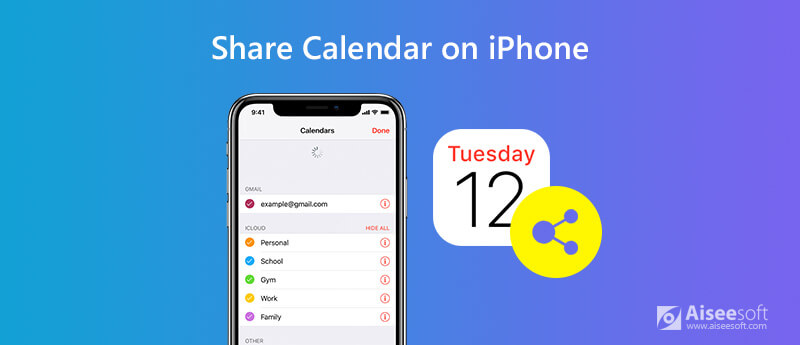
Not: İlk 4 yöntemde takvim paylaşımı iCloud ile tamamlanır. Bir takvimi başkalarıyla paylaştığınızda, iCloud'da Takvimi etkinleştirmeniz gerekir.
"Ayarlar" iPhone'da > simgesine dokunun [Adınız] > Vur "iCloud"> Aç"Takvimler".
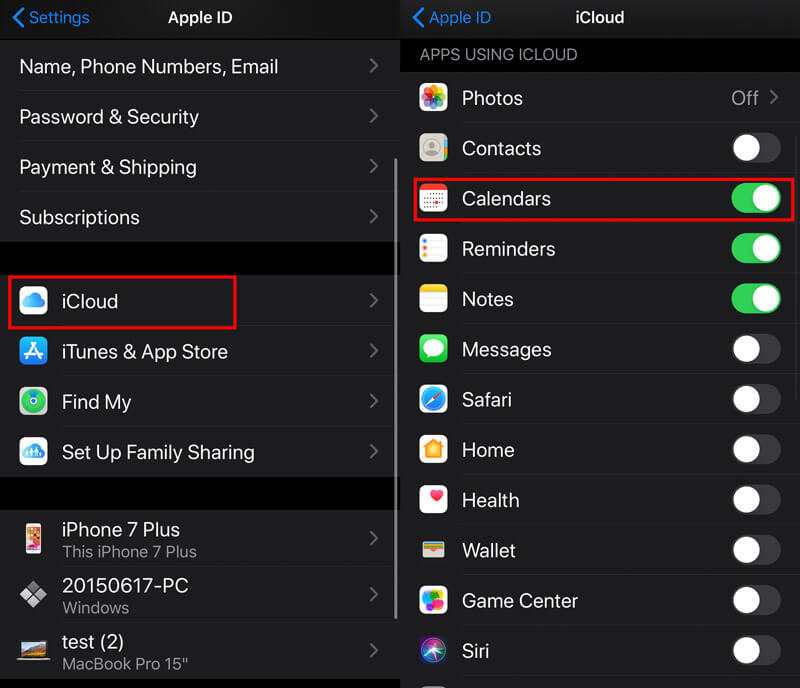
Takvimleri iPhone'dan paylaşmanın ilk yolu, takvimleri iPad, Mac vb. Gibi diğer Apple cihazlarında herkese açık hale getirmektir.
İPhone, iPad veya Mac kullanan diğerleri paylaşım bağlantısını açabildiklerinde bu takvimin salt okunur bir sürümüne abone olabilirler.
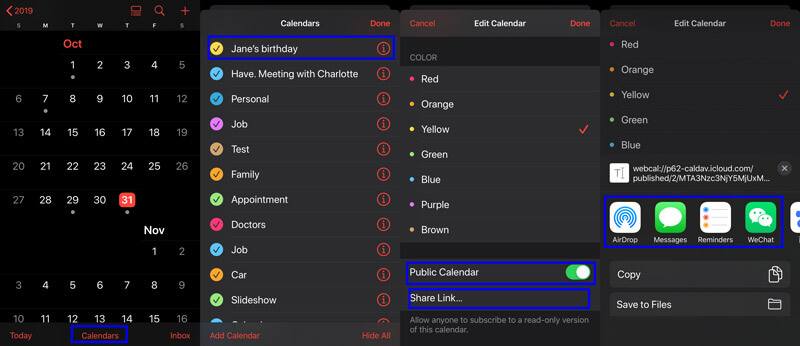
Paylaşılan takvimlerinizi alan diğer kullanıcılar yalnızca okuyabilir, ancak düzenleyemez. Takvimi düzenleme erişimiyle paylaşmak için ikinci yönteme başvurmanız gerekir.
Aileniz veya arkadaşlarınız için bir seyahat planınız varsa veya iş arkadaşlarınız için bir ekip çalışması yaptırırsanız, takviminizi alan diğer kişilerin de takvimi düzenlemesini isteyebilirsiniz.
Bu yöntemde göstereceğimiz şey budur.
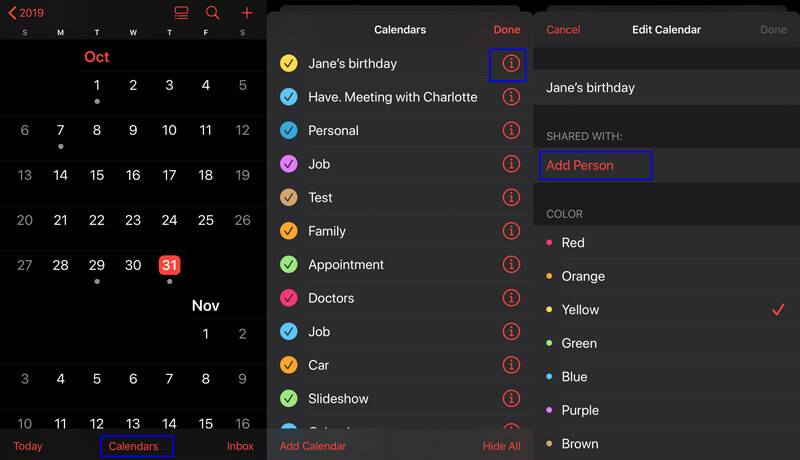
Not: Kişiyi Apple Kimliği ile eklemelisiniz.
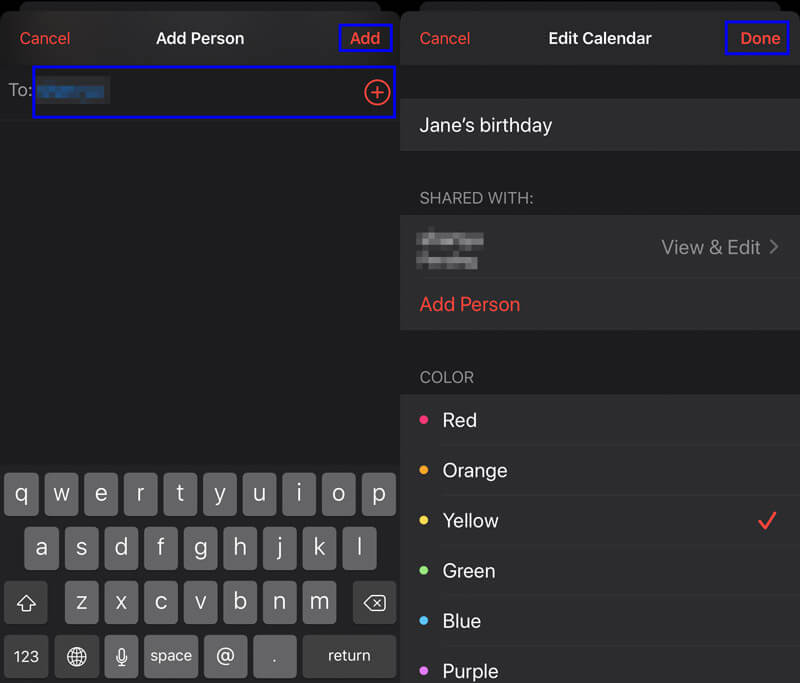
Paylaşılan takvimi alan diğer kişilerin bunları düzenlemesine izin verebilirsiniz. Paylaştığınız takvimi bulun ve Bilgi düğmesine dokunun > Paylaştığınız kişinin adına dokunun > Aç/kapat " seçeneğine dokunun.Düzenlemeye İzin Ver".
Takvim paylaşımını durdurmak için burada " simgesine dokunmanız yeterlidir.Paylaşmayı durdur".
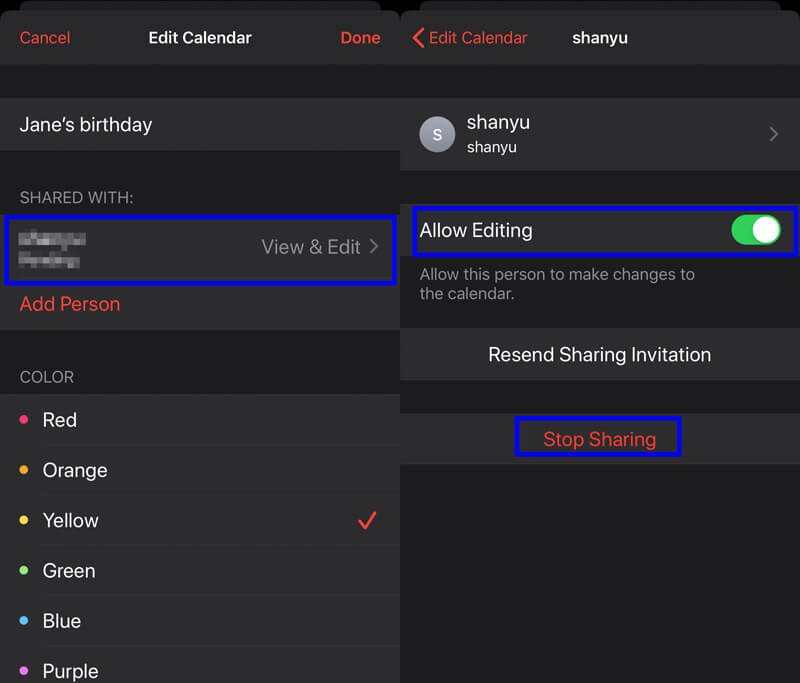
Ardından takvimleri tek tek paylaşmak için adımları tekrarlayın.
Yalnızca belirli takvim etkinliklerini takvimlerin tamamı yerine başkalarıyla paylaşmak istiyorsanız, bu yöntem tam size göre.
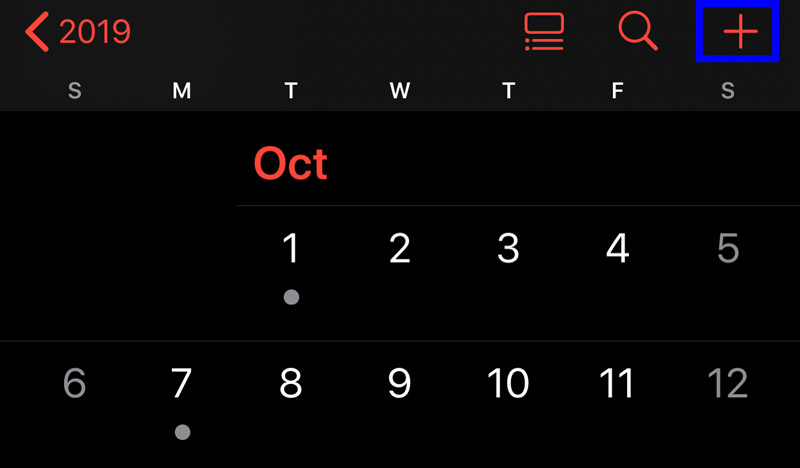
Not: Hatta bir takvim bulmak için, aşağıda küçük bir gri daireyle tarihte gezinmeniz ve etkinliğe dokunmanız gerekir.
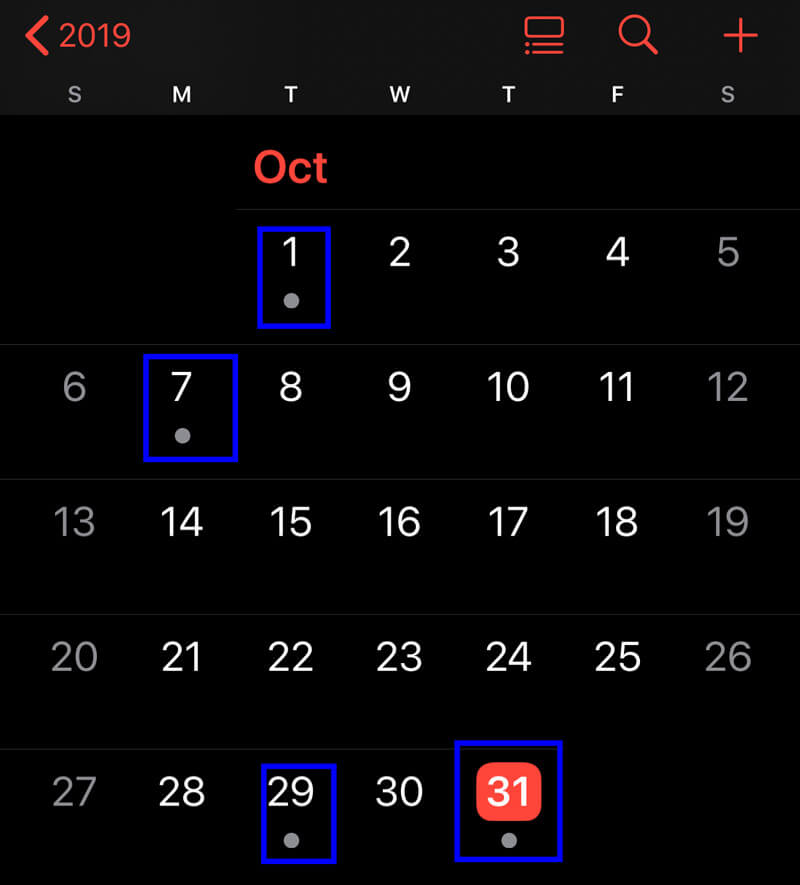
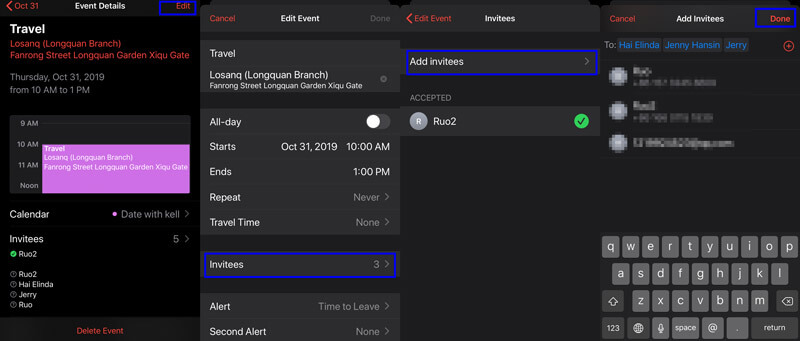
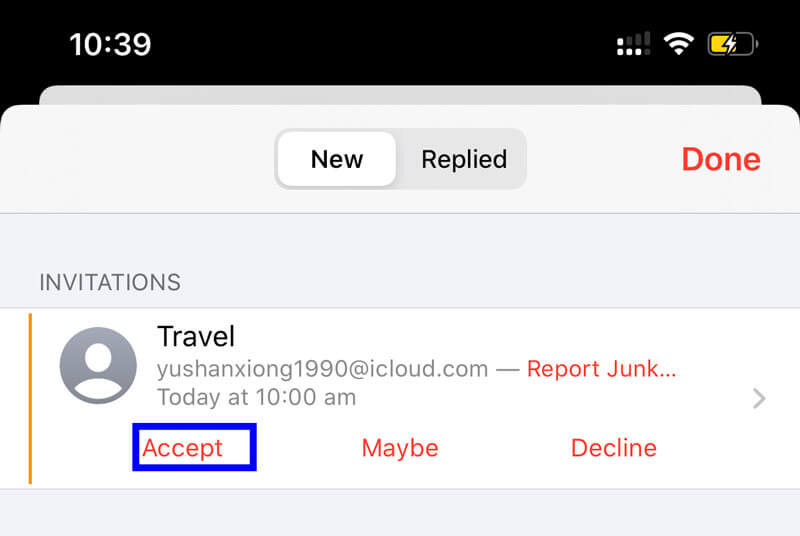
Başkalarına daha fazla takvim etkinliği göndermek için adımı tekrarlayabilirsiniz.
Aile Paylaşımı, takvimleri tek bir gruba koyarak ailelerle paylaşmanın başka bir yoludur.
Takvimleri, App Store satın alımlarını ve diğer hizmetleri en fazla 6 aile üyesi paylaşabilir. Başka bir deyişle, bu yöntemde, iPhone'daki takvimleri en fazla 5 kişiyle paylaşabilirsiniz.

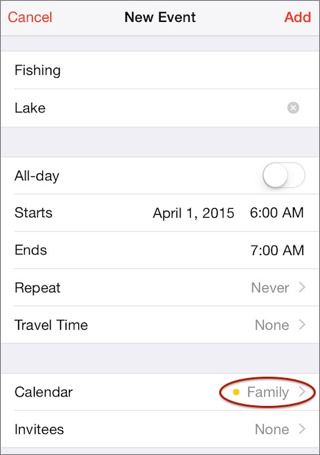
Bir seferde yalnızca bir aileye katılabilirsiniz ve yılda bir kez farklı bir aile grubuna geçmenize izin verilir.
İPhone takvimlerini aktarmanın son yöntemi Aiseesoft'u kullanmaktır FoneTrans.
FoneTrans, Windows ve Mac bilgisayarları için veri paylaşım yazılımıdır. Takvimleri bir iPhone'dan bilgisayara senkronize edebilir ve daha sonra takvimi doğrudan Windows veya Mac bilgisayarda açabilirsiniz. Ayrıca, dışa aktarılan takvimleri görüntülemek için Android telefonunuza koyabilirsiniz. Daha fazla FoneTrans yararlanabilirsiniz aşağıdaki gibidir:

Dosya İndir
%100 Güvenli. Reklamsız.
%100 Güvenli. Reklamsız.
Şimdi ayrıntılı adımları kontrol edelim.
%100 Güvenli. Reklamsız.
%100 Güvenli. Reklamsız.
Ardından iPhone'u USB kablosuyla bilgisayara bağlamak için USB kablosunu kullanın. Tanıtıldıysa, iPhone'un kilidini açmak ve bu bilgisayara güvenmek için ekrandaki talimatları izleyin.
Not: En son iTunes'u bu bilgisayara yüklediğinizden emin olun, ancak bu yazılımı kullanırken çalıştırmayın.

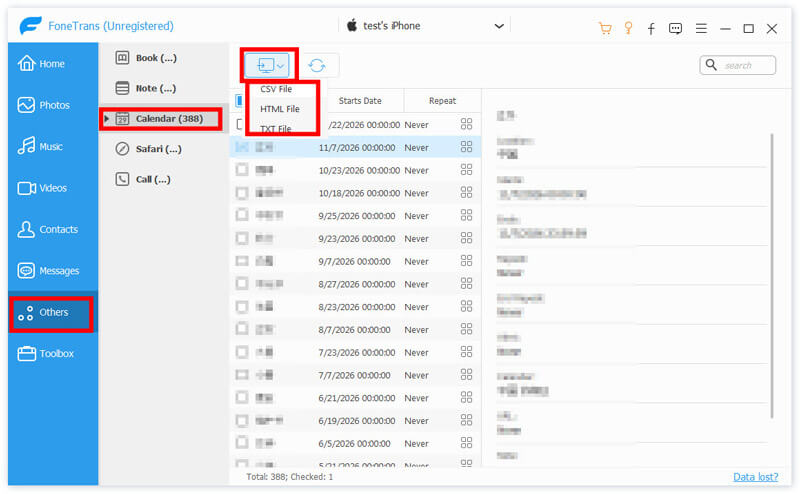
Ardından, dışa aktarılan takvimleri bilgisayarda iPhone'dan açabilir veya okumak için Android telefona aktarabilirsiniz.
Sonuç
İPhone takvimlerini paylaşmak ekip çalışması, aile planı veya diğer durumlarda etkili bir yoldur. Bu yayın esas olarak takvimleri iPhone, iPad, Mac ve Android arasında senkronize etmenin 5 yolunu gösterir.
En sevdiğin hangisi?
Cevabınızı yorumlarda paylaşmaktan çekinmeyin.
iCloud Paylaşımı
iCloud Fotoğraf Paylaşımı Çalışmıyor iCloud Aile Paylaşımı IPhone Fotoğrafları Paylaşılamıyor Onar iCloud Fotoğraf Paylaşımı Takvimleri ve Etkinlikleri iPhone'da paylaşma
İOS dosyalarını iPhone / iPad / iPod'dan bilgisayarınıza veya iTunes'u çalıştırmadan tersine aktarmak için en iyi iOS Transfer yazılımı.
%100 Güvenli. Reklamsız.
%100 Güvenli. Reklamsız.